WeGame打不开没反应?从基础到进阶的5种解决方法(多平台适用)
- 来源: 金舟软件
- 作者:fangxiaoli
- 时间:2025-08-09 20:05:02
在游戏玩家的日常中,“打不开” 绝对是最让人头疼的问题之一。无论是启动 WeGame 时毫无反应,还是在 WeGame 里点了 LOL 却始终进不去,甚至连带 Game Bar、GameJolt 等平台也出现异常,都能瞬间浇灭玩游戏的热情。本文将从基础概念讲起,针对小白用户用最简单的语言,分析各种 “打不开” 的原因,并提供实用的解决方法,还会介绍一款能从根源减少这类问题的工具 —— 金舟驱动大师,最后解答大家最关心的常见问题,帮你快速回归游戏世界。

一、这些 “打不开” 的情况,你遇到过吗?
首先,我们得明确几个常见的 “打不开” 场景,以及涉及的平台到底是什么:
▶WeGame 是什么?
WeGame 是腾讯推出的游戏平台,整合了众多国内外游戏,玩家可以在这里购买、下载、启动游戏,还能享受社交、云存档等功能。像《英雄联盟》《地下城与勇士》等热门游戏,很多玩家都会通过 WeGame 启动。
▶常见的 “打不开” 问题
WeGame 打不开没反应:双击图标后,屏幕没任何变化,任务管理器里也找不到相关进程。
WeGame 里启动 LOL 进不去:WeGame 能正常打开,但点击 “启动游戏” 后,LOL 没反应,或弹窗提示错误。
Game Bar等应用故障:Wegame内置的功能如Game Bar(游戏控制栏)打不开,或第三方平台如Gamejolt无法加载。
通用问题:系统卡顿、驱动报错或网络异常导致整体启动失败。
二、为什么WeGame会出现 “打不开?关键原因解析
这些问题看似复杂,其实背后的原因大多集中在几个方面,我们可以通过简单排查找到线索:
1️⃣软件或游戏文件损坏
如果 WeGame 或 LOL 的安装文件被误删、篡改,或更新时出现错误,就可能导致启动失败。比如,有玩家反馈 “清理电脑垃圾后,WeGame 突然打不开了”,很可能是误删了关键文件。
2️⃣驱动程序不兼容或过时
显卡、声卡等硬件的驱动程序是游戏运行的基础。如果驱动过旧或与系统不匹配,会导致 WeGame 启动时 “卡壳”,尤其在启动像 LOL 这类对显卡要求较高的游戏时,容易出现 “进不去” 的情况。微软官方报告指出,40%的游戏启动失败由驱动冲突引起(来源:Windows支持文档)。例如,游戏启动时弹窗报错“0x800错误码”,显示驱动问题。
3️⃣系统权限或后台程序冲突
WeGame 需要一定的系统权限才能正常运行,若被防火墙、杀毒软件拦截、误禁后台服务,或与其他后台程序(如加速器、录屏软件)冲突,就可能出现 “没反应” 的现象。比如,有玩家关闭杀毒软件后,WeGame 立刻能打开了。
4️⃣网络或服务器问题
GameJolt 打不开多与网络有关,比如地区限制、DNS 解析错误;而 WeGame 偶尔也会因服务器维护,导致暂时无法连接。
三、5种实用解决方案,小白也能操作
针对以上原因,我们可以按以下方法逐步排查,从简单到复杂,大部分问题都能解决:
(一)基础解决方法(适用于 WeGame、LOL 启动问题)
▶方法1:重启电脑和软件
关闭所有后台程序,重启电脑后,再双击 WeGame 图标试试。很多时候,临时的系统卡顿会导致软件启动失败,重启能解决 70% 的小问题。
▶方法2:重装WeGame与游戏修复
卸载WeGame,删除残留目录 C:\Program Files (x86)\WeGame,官网下载新版安装包,安装时关闭杀毒软件,重装后打开 WeGame,右键游戏(如 LOL)→“修复”,系统会自动检查并补全损坏的文件,修复完成后重新启动试试。
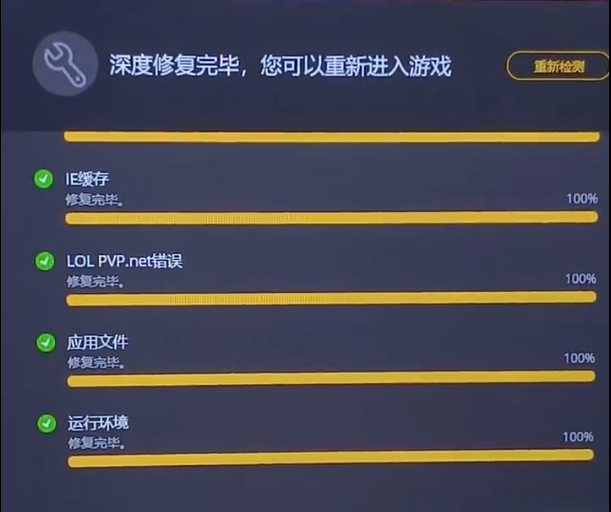
▶方法3:关闭冲突程序
打开任务管理器(Ctrl+Shift+Esc),结束 “腾讯电脑管家”“360 安全卫士” 等杀毒软件进程,以及不常用的后台程序(如浏览器、视频软件),再启动 WeGame,避免程序冲突。
(二)进阶解决方法(适用于驱动或系统问题)
▶方法4:驱动与运行库修复(金舟驱动大师)
如果基础方法无效,很可能是驱动问题,这里推荐使用金舟驱动大师来解决。它是一款专业的驱动管理工具,能一键检测并修复驱动异常,特别适合小白用户。
金舟驱动大师的功能亮点
✅一键扫描:自动检测电脑中所有硬件的驱动状态,包括显卡、声卡、网卡等,精准找出过时或不兼容的驱动。
✅安全更新:提供经过验证的官方驱动,避免安装盗版驱动导致的风险,更新过程无需手动操作。
✅操作简单:一键就能完成驱动的下载和安装,不需要用户具备专业的电脑知识。
使用步骤(以解决 WeGame 启动问题为例)
第1步:打开金舟驱动大师官网,下载并安装软件。
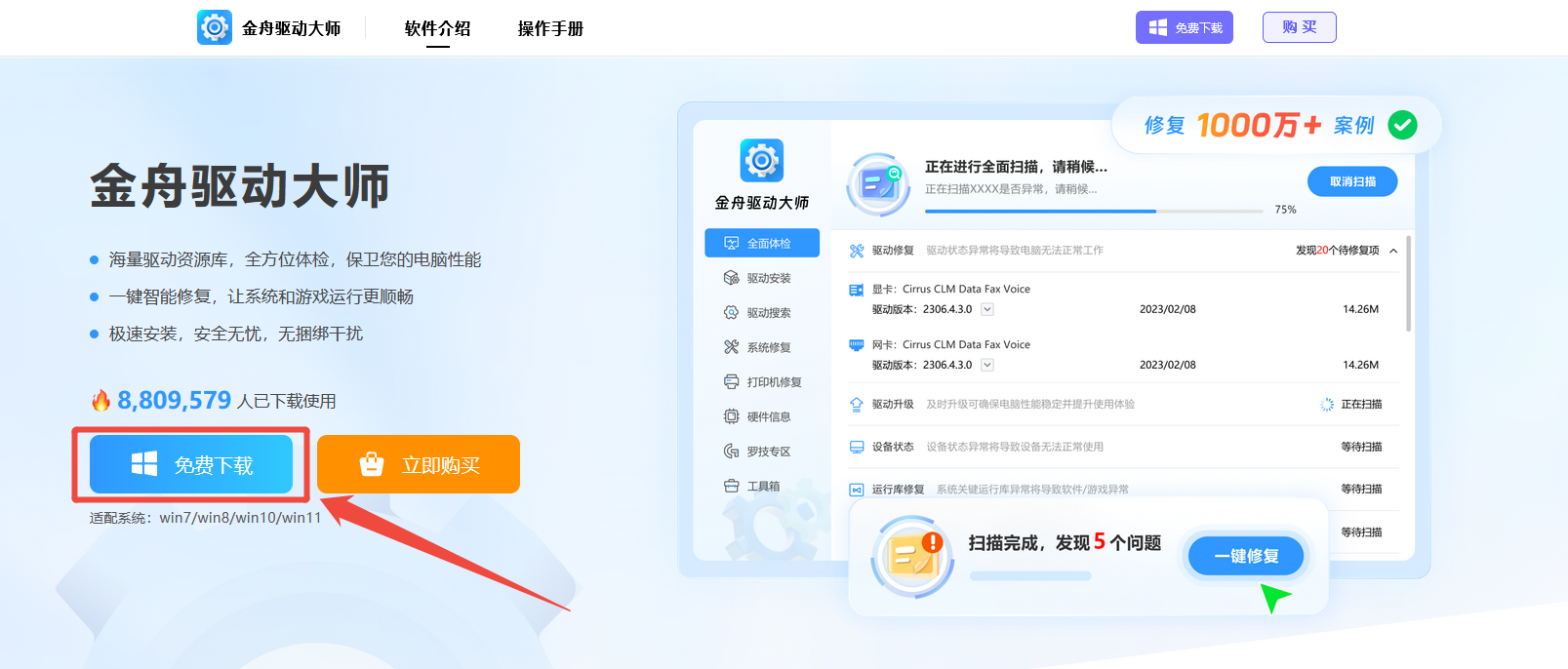
第2步:打开软件,选择“驱动安装”,软件会自动检测硬件驱动状态,列出所有需要修复或升级的驱动。
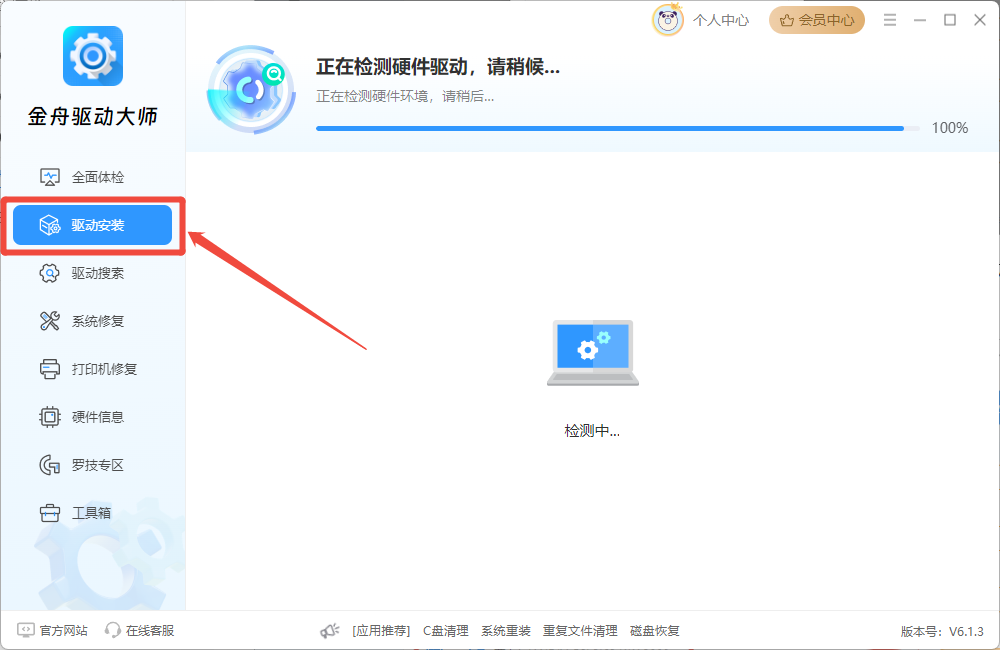
第3步:勾选需要更新的驱动(建议优先更新显卡驱动),点击 “升级驱动”,软件会自动下载并安装最新驱动。
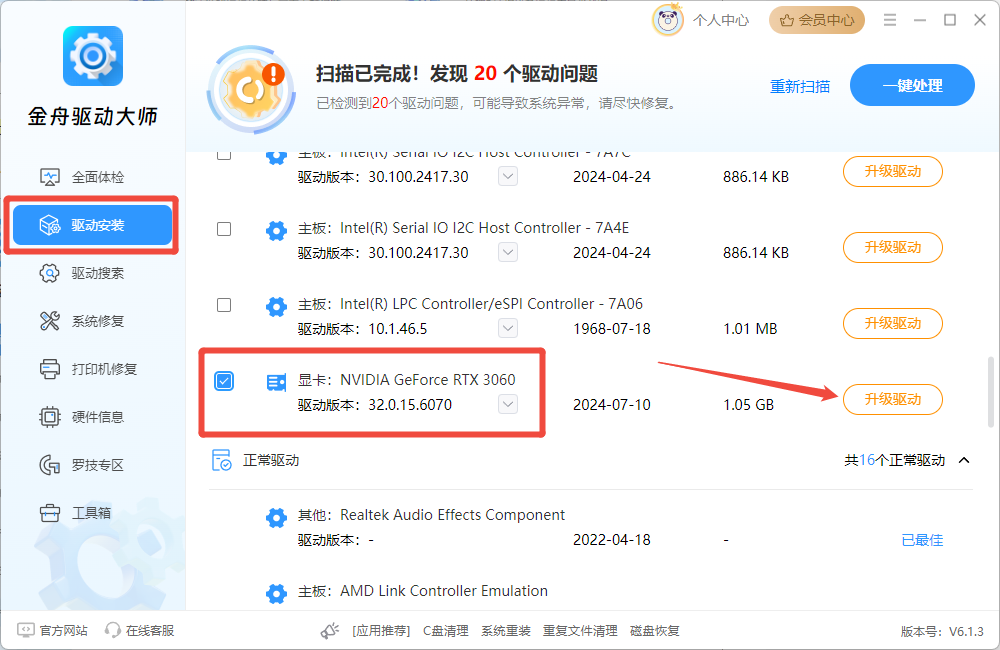
第4步:安装完成后,重启电脑,再启动 WeGame 或 LOL,大部分因驱动导致的 “打不开” 问题会被解决。
(三)针对其他平台的解决方法
▶方法5:专项修复
1️⃣Game Bar 打不开:
Game Bar依赖系统服务被禁用导致,可检查相关设置:以win11为例,按 Win+I 打开 “设置”→“游戏”,确保“在控制器上使用此按钮打开Xbox Game Bar” 和“录制游戏过程”等相关设置开关已打开;若仍不行,可选择“Game Bar 帮助”-“修复Windows上的Game Bar问题”联网搜索官方文档进一步排查。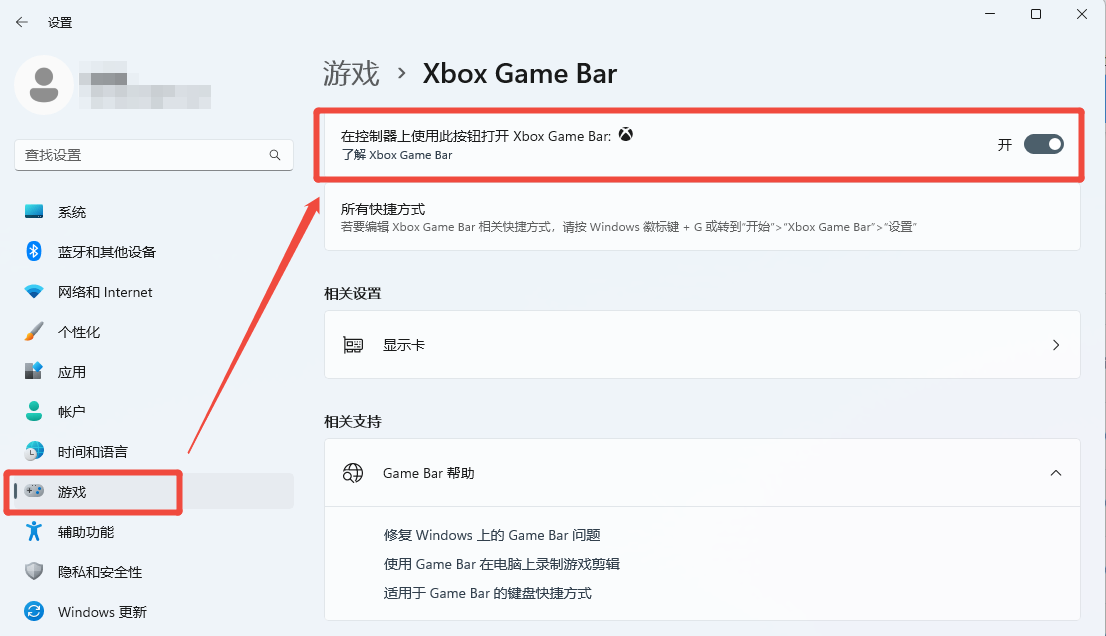
2️⃣GameJolt 打不开:
Gamejolt是独立平台,打不开可能因网络或插件错误。可尝试更换 DNS(如设置为 114.114.114.114),或使用加速器加速国外网络;若官网打不开,可检查浏览器是否开启了广告拦截插件,暂时关闭后再尝试。
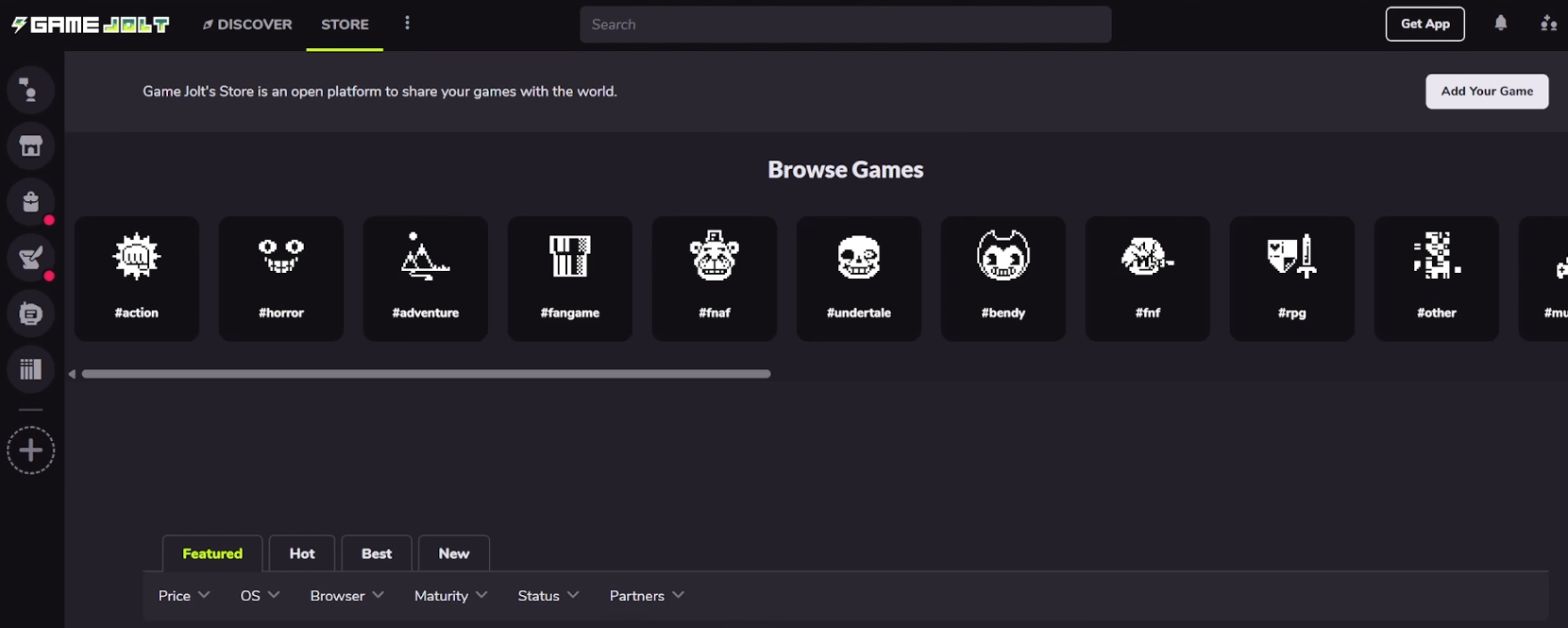
四、常见问题 FAQ
Q1:WeGame 一直卡在 “正在初始化” 怎么办?
A:可能是网络缓存问题。打开 WeGame 设置→“网络”→“清除缓存”,或重启路由器后再试。
Q2:Game Bar弹窗提示“需要新应用打开ms-gamebar”怎么办?
A:进入系统设置→“应用”→“默认应用”→按文件类型关联,选择Xbox Game Bar
Q3:WeGame 提示 “无法连接到服务器”,但网络没问题,怎么解决?
A:检查防火墙是否阻止了 WeGame 联网,在 “控制面板→防火墙→允许应用通过防火墙” 中,勾选 “WeGame” 和相关游戏。
Q4:GameJolt 下载游戏速度慢怎么办?
A:使用支持国外节点的加速器,或在下载时关闭其他占用网络的程序(如视频、云同步软件)。
Q5:重装WeGame后仍无法解决?
A:可能系统级故障,建议备份后重置Windows,或使用金舟驱动大师深度修复系统组件。
五、文章小结
通过以上方法,大部分 “打不开” 的问题都能得到解决。记住,遇到问题时先从简单的重启、修复开始,若涉及驱动问题,金舟驱动大师能帮你省去很多麻烦。如果尝试所有方法后仍有问题,可联系官方平台客服,提供具体报错信息,以便进一步排查。更多关于系统问题解决方法,可访问金舟软件官网了解!
推荐阅读
穿越火线,英雄联盟,三角洲行动等wegame游戏提示安全组件运行异常的解决办法
温馨提示:本文由金舟软件网站编辑出品转载请注明出处,违者必究(部分内容来源于网络,经作者整理后发布,如有侵权,请立刻联系我们处理)
 已复制链接~
已复制链接~




















































































































 官方正版
官方正版











